Notifications
Contrôlez comment et quand vous recevez les notifications OpenPhone
Aperçu
Maîtrisez vos notifications OpenPhone pour rester concentré quand vous en avez besoin et réactif quand cela compte. Personnalisez les paramètres de notification à plusieurs niveaux : de l’ensemble de votre compte jusqu’aux numéros de téléphone individuels.Regardez notre présentation
Ne pas déranger
Lorsque vous avez besoin de vous concentrer sans être interrompu, le mode Ne pas déranger redirige automatiquement les appelants vers la messagerie vocale tout en vous tenant informé de l’activité.Comment fonctionne le mode Ne pas déranger
Lorsqu’il est activé :- Les appels entrants sont redirigés directement vers la messagerie vocale
- Les messages texte sont reçus normalement
- Vous recevez toujours les notifications d’appels manqués (sans sonnerie)
- Les messages vocaux sont transcrits et vous sont envoyés avec le fichier audio
Les paramètres Ne pas déranger se synchronisent sur tous vos appareils : activez-le sur une plateforme et il prend effet partout.
Activer le mode Ne pas déranger
- Cliquez sur votre icône de profil dans le coin supérieur gauche
- Sélectionnez 🌙 Ne pas déranger
- Choisissez la durée :
- 30 minutes
- 1 heure
- 8 heures
- Demain
- Jusqu’à nouvel ordre
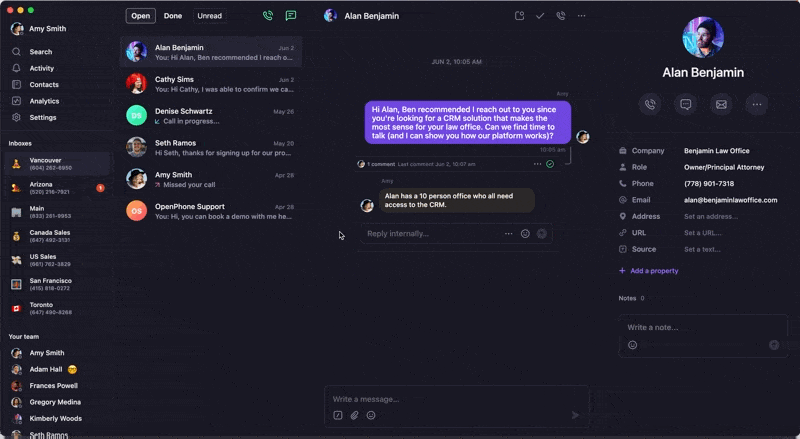
Impact sur l’équipe
- Le mode Ne pas déranger personnel n’affecte que votre disponibilité individuelle
- Pour les numéros partagés, les autres membres de l’équipe peuvent toujours recevoir les appels
- Chaque membre de l’équipe gère ses propres paramètres Ne pas déranger
Vous souhaitez programmer le mode Ne pas déranger ? Configurez vos heures d’ouverture pour une gestion automatique de la disponibilité.
Voir une démonstration
Découvrez comment gérer les notifications OpenPhone dans cette vidéo :Désactivation des notifications pour les numéros de téléphone
Besoin de vous concentrer sur des numéros spécifiques ? Désactivez les notifications pour des numéros de téléphone individuels tout en conservant la possibilité de passer des appels et d’envoyer des messages sortants.Comment fonctionne la désactivation des notifications
Lorsque vous désactivez les notifications pour un numéro de téléphone :- Vous ne recevez aucune notification entrante pour ce numéro
- Vous pouvez toujours passer des appels et envoyer des messages depuis ce numéro
- Pour les numéros partagés, vos collègues continuent de recevoir les notifications normalement
Désactiver les notifications pour les numéros de téléphone
- Localisez le numéro de téléphone dans votre barre latérale gauche
- Survolez le numéro et cliquez sur …
- Sélectionnez 🌙 Désactiver
- Choisissez la durée de désactivation
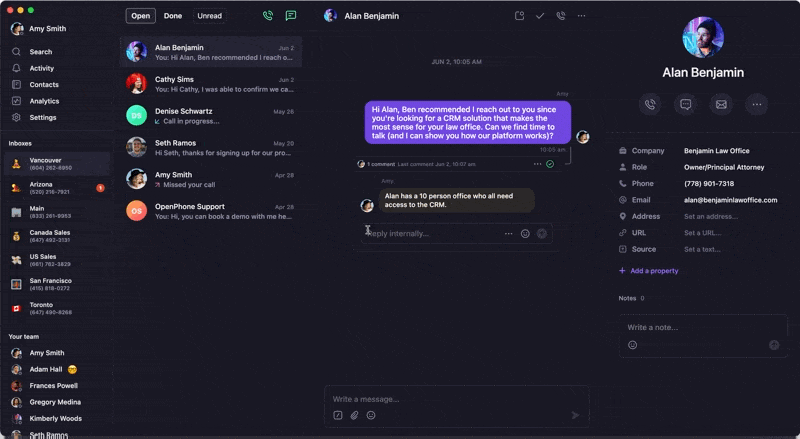
Réactiver les notifications pour les numéros de téléphone
Les numéros se réactivent automatiquement à l’expiration de la durée définie, mais vous pouvez les réactiver plus tôt :- Survolez le numéro dont les notifications sont désactivées
- Cliquez sur …
- Sélectionnez 🌙 Réactiver
Notifications silencieuses
Restez informé de l’activité sans interruption en activant les notifications silencieuses pendant les heures creuses ou les périodes « Ne pas déranger ».Configuration des notifications silencieuses
- Accédez aux Paramètres dans le menu de gauche
- Sélectionnez Notifications sous « Votre compte »
- Configurez ces options :
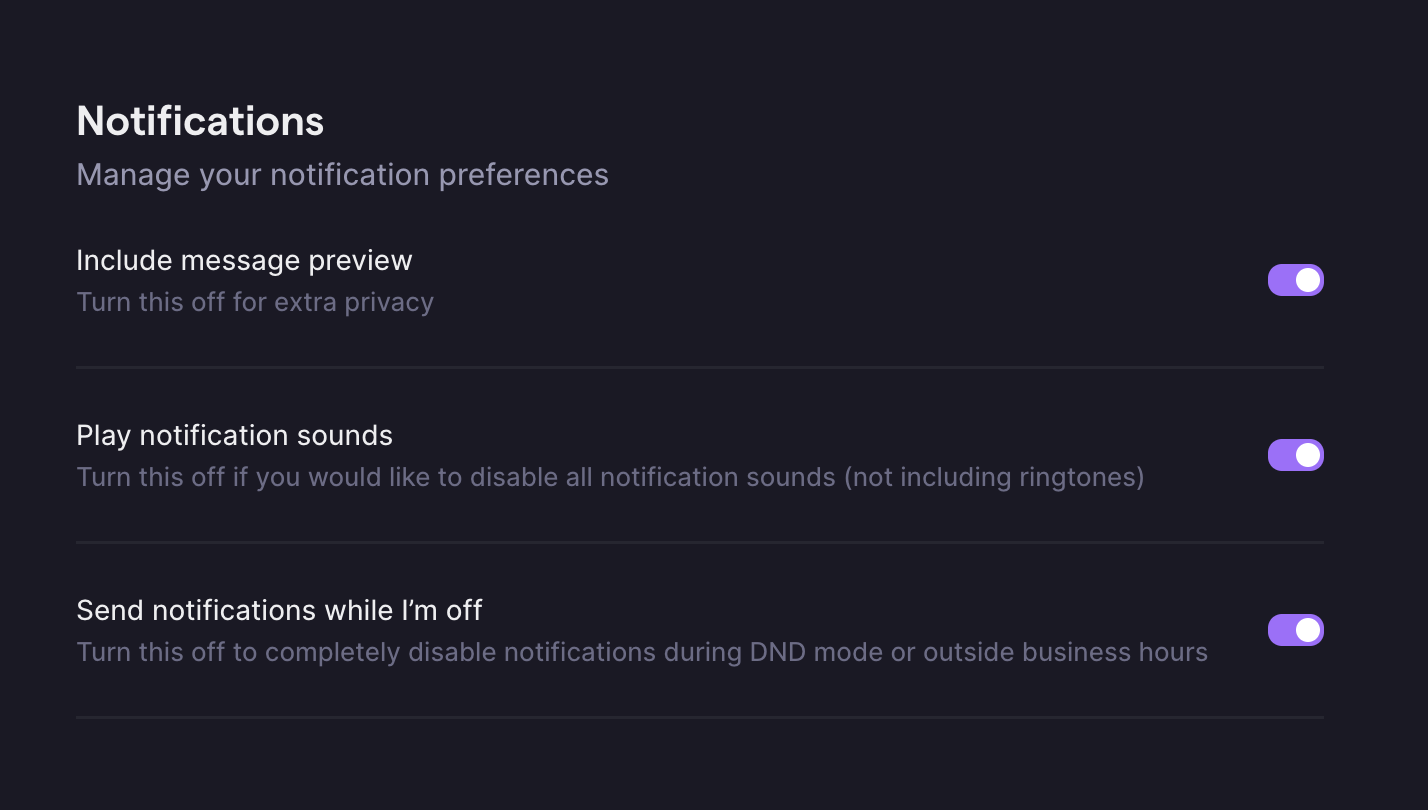
- Activé : Recevoir des notifications silencieuses pendant « Ne pas déranger » ou en dehors des heures de bureau
- Désactivé : Aucune notification quand indisponible
- Activé : Voir le contenu du message dans les notifications
- Désactivé : Voir seulement « Nouveau message » ou « Nouveau message vocal »
Si vous avez mis en sourdine un numéro spécifique, cela remplace ces paramètres - vous ne recevrez aucune notification pour ce numéro.
Paramètres de notification de l’appareil
Parfois, les problèmes de notification proviennent des paramètres système de votre appareil plutôt que d’OpenPhone. Voici comment vérifier :Paramètres Ne pas déranger iOS
- Balayez vers le bas depuis le coin supérieur droit (iPhone X+) ou vers le haut depuis le bas (iPhone 8 et versions antérieures)
- Appuyez sur l’icône croissant de lune pour activer/désactiver Ne pas déranger
Paramètres Ne pas déranger Android
- Balayez vers le bas depuis le haut de l’écran
- Recherchez l’icône Ne pas déranger (cercle avec ligne ou lune)
- Appuyez pour désactiver
Mode Concentration (iOS et Android)
Le mode Concentration peut également bloquer les notifications OpenPhone. Voici comment vérifier :Centre de contrôle :
- Balayez vers le bas depuis le coin supérieur droit (iPhone X+) ou vers le haut depuis le bas
- Appuyez sur le bouton Concentration (icône lune) pour voir les modes actifs
- Appuyez sur n’importe quel mode Concentration actif pour le désactiver
- Ouvrez Réglages → Concentration
- Sélectionnez le mode Concentration actif
- Désactivez l’interrupteur Concentration
Après avoir modifié les paramètres de l’appareil, vérifiez que vous n’avez pas mis en sourdine le numéro de téléphone dans OpenPhone.
FAQ
Quelle est la différence entre Ne pas déranger et la mise en sourdine ?
Quelle est la différence entre Ne pas déranger et la mise en sourdine ?
Ne pas déranger affecte tous vos numéros OpenPhone et renvoie les appels vers la messagerie vocale. La mise en sourdine est spécifique à un numéro et bloque toutes les notifications pour ce numéro uniquement. Vous pouvez utiliser les deux fonctionnalités ensemble pour un contrôle optimal.
Les notifications silencieuses fonctionnent-elles avec le mode Ne pas déranger du système ?
Les notifications silencieuses fonctionnent-elles avec le mode Ne pas déranger du système ?
Les notifications silencieuses d’OpenPhone respectent les paramètres Ne pas déranger de votre appareil. Si le mode Ne pas déranger de votre appareil est activé, vous risquez de ne pas recevoir les notifications OpenPhone même avec les notifications silencieuses activées dans l’application.
Mes collègues peuvent-ils voir quand j'ai activé Ne pas déranger ?
Mes collègues peuvent-ils voir quand j'ai activé Ne pas déranger ?
Votre statut Ne pas déranger n’est pas directement visible par vos collègues, mais ils peuvent remarquer si vous ne répondez pas aux appels partagés. Pensez à définir un statut personnalisé pour communiquer votre disponibilité.

